WinServer2003共享文件夹设置详解
时间:2025-09-18 08:39:48 273浏览 收藏
一分耕耘,一分收获!既然打开了这篇文章《Win Server 2003共享文件夹设置教程》,就坚持看下去吧!文中内容包含等等知识点...希望你能在阅读本文后,能真真实实学到知识或者帮你解决心中的疑惑,也欢迎大佬或者新人朋友们多留言评论,多给建议!谢谢!
Windows Server 2003 曾经广受用户欢迎,因其界面友好、易于操作,特别适合初学者上手。本文将详细介绍在该系统中如何进行文件夹共享的设置,步骤简明清晰,便于用户快速掌握共享配置方法,有效提升文件共享与管理效率,可供有相关需求的用户参考实践。
1、 打开 Windows Server 2003 系统,进入主操作界面,如下图所示。
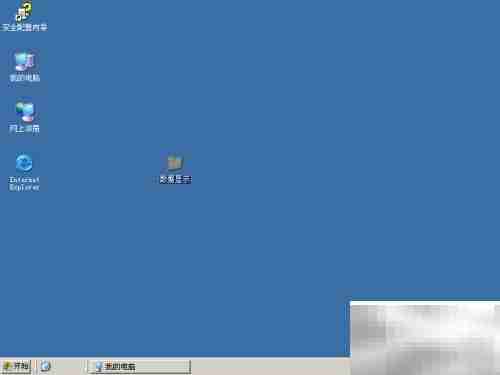
2、 找到需要共享的文件夹,右键点击该文件夹,选择“属性”选项。
3、 在弹出的属性窗口中,切换至“共享”标签页,点击位置如图中圆圈标注所示。

4、 选择“共享此文件夹”选项,然后点击“确定”按钮,完成初步共享设置,界面如下图所示。

5、 若需修改权限,可取消勾选“只读”属性,以允许其他用户进行写入操作,具体操作如取消只读勾选框所示。
6、 如需更详细的权限控制,可点击“高级共享”按钮,进入高级设置界面,根据需要配置访问权限和用户限制,操作示意如下图。

今天关于《WinServer2003共享文件夹设置详解》的内容就介绍到这里了,是不是学起来一目了然!想要了解更多关于的内容请关注golang学习网公众号!
相关阅读
更多>
-
501 收藏
-
501 收藏
-
501 收藏
-
501 收藏
-
501 收藏
最新阅读
更多>
-
242 收藏
-
421 收藏
-
201 收藏
-
413 收藏
-
238 收藏
-
206 收藏
-
404 收藏
-
199 收藏
-
499 收藏
-
342 收藏
-
349 收藏
-
372 收藏
课程推荐
更多>
-

- 前端进阶之JavaScript设计模式
- 设计模式是开发人员在软件开发过程中面临一般问题时的解决方案,代表了最佳的实践。本课程的主打内容包括JS常见设计模式以及具体应用场景,打造一站式知识长龙服务,适合有JS基础的同学学习。
- 立即学习 543次学习
-

- GO语言核心编程课程
- 本课程采用真实案例,全面具体可落地,从理论到实践,一步一步将GO核心编程技术、编程思想、底层实现融会贯通,使学习者贴近时代脉搏,做IT互联网时代的弄潮儿。
- 立即学习 516次学习
-

- 简单聊聊mysql8与网络通信
- 如有问题加微信:Le-studyg;在课程中,我们将首先介绍MySQL8的新特性,包括性能优化、安全增强、新数据类型等,帮助学生快速熟悉MySQL8的最新功能。接着,我们将深入解析MySQL的网络通信机制,包括协议、连接管理、数据传输等,让
- 立即学习 500次学习
-

- JavaScript正则表达式基础与实战
- 在任何一门编程语言中,正则表达式,都是一项重要的知识,它提供了高效的字符串匹配与捕获机制,可以极大的简化程序设计。
- 立即学习 487次学习
-

- 从零制作响应式网站—Grid布局
- 本系列教程将展示从零制作一个假想的网络科技公司官网,分为导航,轮播,关于我们,成功案例,服务流程,团队介绍,数据部分,公司动态,底部信息等内容区块。网站整体采用CSSGrid布局,支持响应式,有流畅过渡和展现动画。
- 立即学习 485次学习
